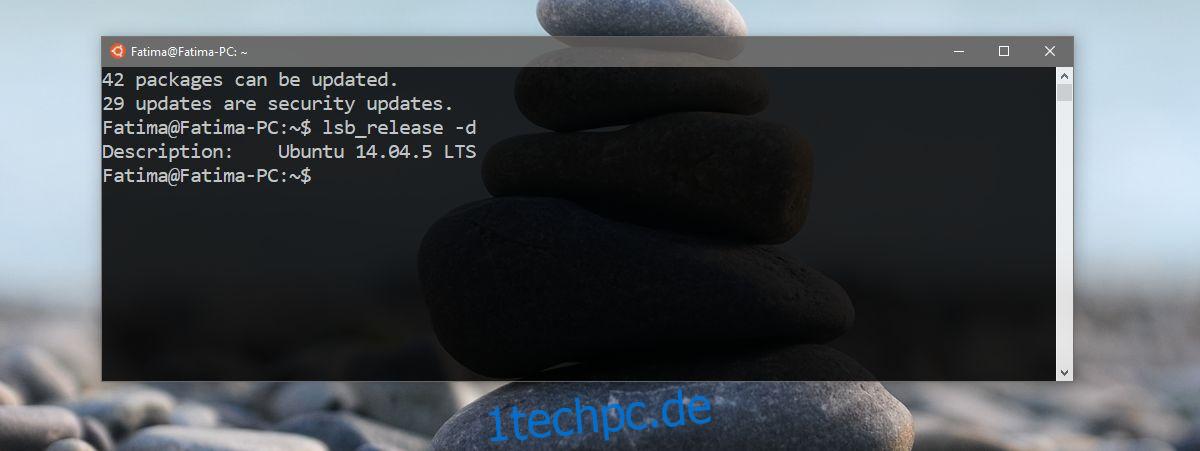Das Windows 10 Anniversary Update fügte Linux zur Windows-Plattform hinzu. Das Windows-Subsystem für Linux ist eine optionale Windows-Funktion. Sie können es aktivieren, aber es gibt keine Möglichkeit, es zu aktualisieren, obwohl es Updates erhält. Durch ein einfaches Upgrade auf das Creators Update wird das Windows-Subsystem für Linux nicht automatisch aktualisiert. Sie müssen es manuell tun. So können Sie das Windows-Subsystem für Linux unter Windows 10 aktualisieren.
Die neueste stabile Version von WSL ist 16.04
Inhaltsverzeichnis
Aktivieren Sie das Windows-Subsystem für Linux
Wenn Sie WSL unter Windows 10 nicht aktiviert haben, müssen Sie es nicht aktualisieren. Stattdessen können Sie Windows 10 einfach auf das Creators Update aktualisieren und dann WSL aktivieren. Wenn Sie WSL auf Creators Udpate aktivieren, wird automatisch die neueste Version installiert.
Überprüfen Sie das Windows-Subsystem auf die Linux-Version
Um die WSL-Version zu überprüfen, öffnen Sie die App „Bash on Ubuntu for Windows“. Sie sehen diese App nur dann in Ihrer App-Liste, wenn Sie WSL aktiviert haben.
Öffnen Sie die Ubuntu-App. Es wird Ihnen sagen, ob Updates verfügbar sind. Führen Sie den folgenden Befehl aus, um die aktuelle WSL-Version zu überprüfen.
lsb_release -d
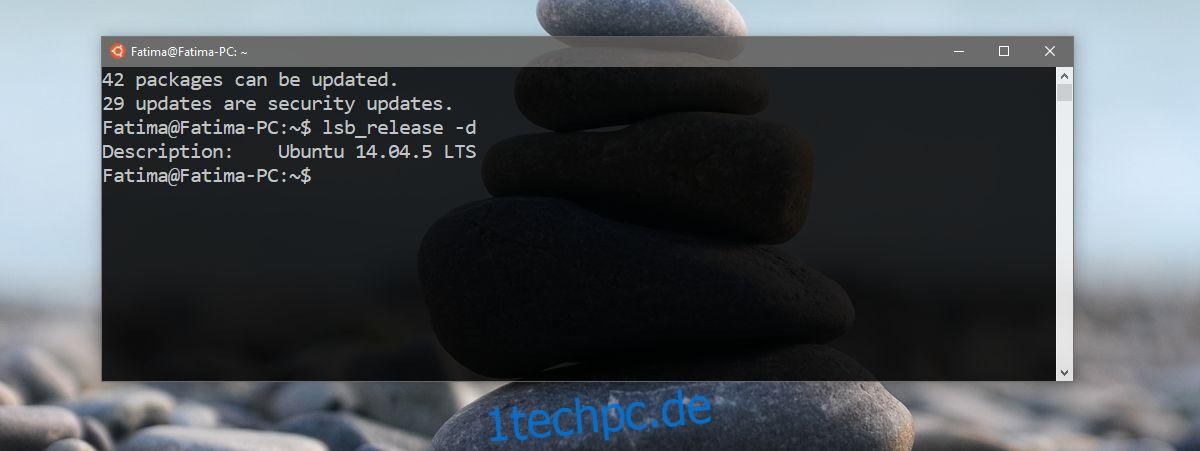
Aktualisieren Sie das Windows-Subsystem für Linux
Sie können das Windows-Subsystem für Linux aktualisieren, wenn Sie das Creators Update ausführen. Wenn Sie noch das Jubiläumsupdate verwenden, können Sie die WSL nicht aktualisieren. Am besten tun Sie dies von Ihrem Windows-Administratorkonto aus.
Öffnen Sie die Bash On Ubuntu On Windows-App. Führen Sie den folgenden Befehl aus;
do-release-upgrade
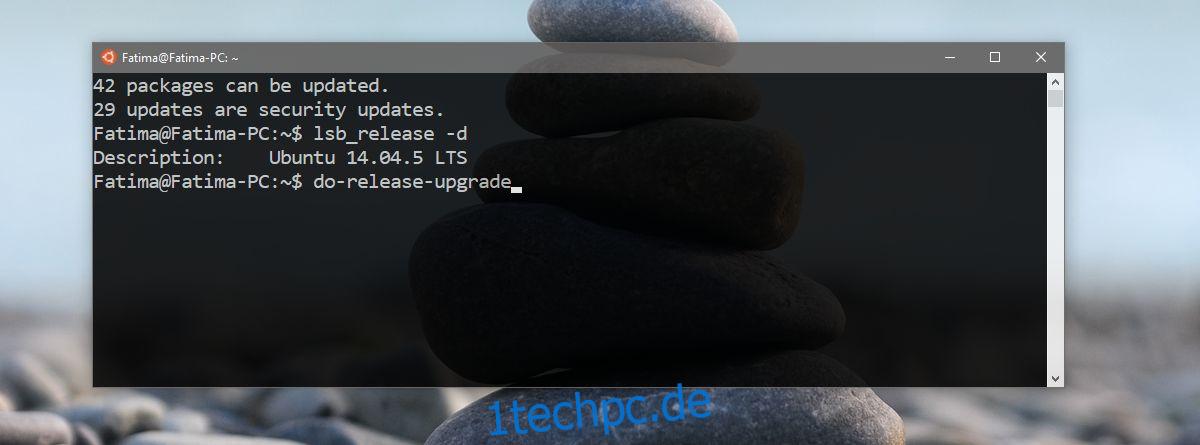
Die App prüft, ob Updates verfügbar sind. Sie werden aufgefordert, Ihr Passwort einzugeben. Dies ist nicht das Passwort für Ihr Administratorkonto. Wenn Sie Bash unter Windows 10 aktivieren, legen Sie ein Kennwort für Ihr Konto fest. Das ist das Passwort, das Sie hier eingeben müssen. Sie erhalten drei Versuche, bevor die Aktualisierungsanforderung abgebrochen wird.
Lass es seinen Lauf nehmen. Wenn es fertig ist, erhalten Sie eine Zusammenfassung der neuen verfügbaren Updates.
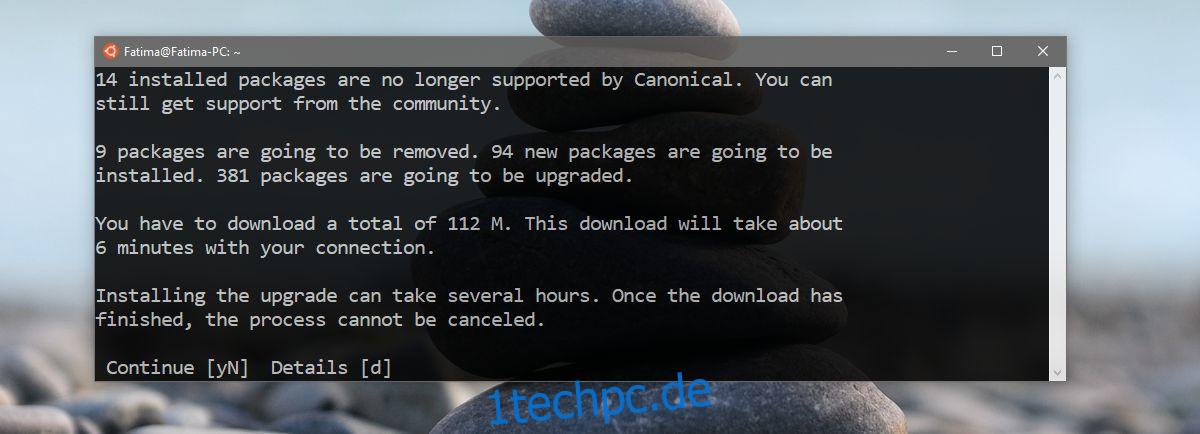
Sie können zusätzliche Details für die Updates erhalten, wenn Sie möchten. Wenn nicht, geben Sie einfach Y ein und tippen Sie auf die Eingabetaste, um fortzufahren. Jetzt müssen Sie warten, bis die Updates heruntergeladen und installiert sind. Sie müssen nicht eingreifen, aber die Installation kann einige Zeit dauern.
Wenn alles gut geht, wird WSL auf die neueste Version aktualisiert, dh 16.04. Sie können den Befehl zur Versionsprüfung erneut ausführen, um sicherzustellen, dass die Aktualisierung erfolgreich war. Wenn nichts schief geht, bleibt Ihre Umgebung nach dem Update erhalten.
Auch hier funktioniert dieser Befehl nicht, wenn Sie das Jubiläums-Update verwenden. Überprüfen Sie Ihre Windows-Version, indem Sie den Befehl „winver“ im Ausführen-Feld ausführen. Das Creators Update ist Version 1703 Build 15063.